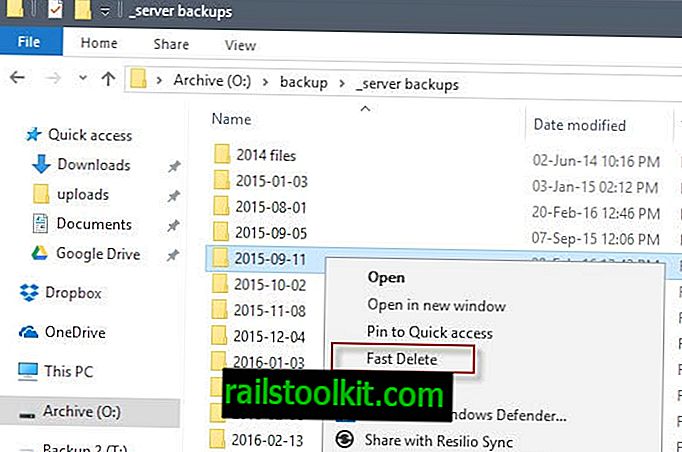Khi bạn xóa các thư mục lớn trong Windows, bạn sẽ nhận thấy rằng quá trình này mất khá nhiều thời gian để hoàn thành.
Tôi giữ các thư mục sao lưu của Ghacks cục bộ trên một ổ đĩa dựa trên đĩa và các thư mục này có kích thước gần 30 Gigabyte với hơn 140.000 tệp và 350 thư mục.
Khi tôi cần xóa chúng một lần nữa, sẽ mất nhiều thời gian nếu tôi chạy thao tác xóa trong Windows Explorer. Điều đầu tiên xảy ra là Windows chạy các tính toán mà bản thân nó có thể mất một thời gian rất dài để hoàn thành.
Sau đó, khi việc xóa thực tế diễn ra, Windows sẽ phân tích quá trình và đăng các bản cập nhật lên cửa sổ thao tác tệp.
Có thể mất mười hoặc hai mươi phút hoặc thậm chí lâu hơn để xóa một thư mục lớn bằng Explorer trên thiết bị Windows.
Cách xóa thư mục lớn trong Windows siêu nhanh

Nếu bạn chạy các lệnh xóa từ dòng lệnh thay vào đó, bạn sẽ thấy rằng thao tác hoàn thành nhanh hơn rất nhiều. Bạn có thể nhận thấy rằng hoạt động chỉ cần một phần nhỏ thời gian mà hoạt động tương tự yêu cầu khi bạn chạy nó trong Explorer.
Matt Pilz, người đã viết về điều này vào năm 2015 đã thấy giảm từ 11 phút xuống còn 29 giây, điều này khiến cho dòng lệnh hoạt động nhanh hơn 20 lần so với tùy chọn Explorer.
Nhược điểm của việc này là nó yêu cầu sử dụng dòng lệnh. Matt đề nghị thêm các lệnh vào menu ngữ cảnh Explorer, để người dùng có thể chạy chúng trực tiếp trong Explorer.
Hai lệnh mà người dùng yêu cầu là Del, để xóa các tệp và Rmdir, để xóa các thư mục.
- Nhấn vào phím Windows, nhập cmd.exe và chọn kết quả để tải dấu nhắc lệnh.
- Điều hướng đến thư mục mà bạn muốn xóa (với tất cả các tệp và thư mục con của nó). Sử dụng đường dẫn cd, ví dụ cd o: \ backups \ test \ để làm như vậy.
- Lệnh DEL / F / Q / S *. *> NUL xóa tất cả các tệp trong cấu trúc thư mục đó và bỏ qua đầu ra để cải thiện quy trình hơn nữa.
- Sử dụng cd .. để điều hướng đến thư mục mẹ sau đó.
- Chạy lệnh tên người dùng RMDIR / Q / S để xóa thư mục và tất cả các thư mục con của nó.
Các lệnh có thể yêu cầu một số giải thích.
DEL / F / Q / S *. *> NUL
- / F - buộc xóa các tệp chỉ đọc.
- / Q - cho phép chế độ im lặng. Bạn không được hỏi liệu có ổn không khi xóa các tệp (nếu bạn không sử dụng tệp này, bạn sẽ được yêu cầu bất kỳ tệp nào trong thư mục).
- / S - chạy lệnh trên tất cả các tệp trong bất kỳ thư mục nào dưới cấu trúc đã chọn.
- *.* -- xóa tất cả các tệp tin.
- > NUL - vô hiệu hóa đầu ra giao diện điều khiển. Điều này cải thiện quá trình hơn nữa, loại bỏ khoảng một phần tư thời gian xử lý khỏi lệnh console.
Tên người dùng RMDIR / Q / S
- / Q - Chế độ im lặng, sẽ không nhắc xác nhận xóa thư mục.
- / S - Chạy thao tác trên tất cả các thư mục của đường dẫn đã chọn.
- tên người dùng - Đường dẫn tuyệt đối hoặc tên thư mục tương đối, ví dụ: o: / backup / test1 hoặc test1
Tạo một tệp bó và thêm nó vào menu ngữ cảnh Explorer
Nếu bạn không cần chạy lệnh thường xuyên, bạn có thể hoàn toàn ổn khi chạy các lệnh trực tiếp từ dấu nhắc lệnh.
Nếu bạn sử dụng nó thường xuyên, tuy nhiên, bạn có thể thích tối ưu hóa quy trình. Bạn có thể thêm lệnh vào menu ngữ cảnh Explorer, để bạn có thể chạy nó trực tiếp từ đó.
Điều đầu tiên bạn cần làm là tạo một tệp bó. Tạo một tài liệu văn bản đơn giản mới trên Windows và dán các dòng mã sau vào đó.
@ECHO TẮT
Xóa thư mục ECHO:% CD%?
TẠM NGỪNG
THIẾT LẬP GẤP =% CD%
CD /
DEL / F / Q / S "% FOLDER%"> NUL
RMDIR / Q / S "% FILEER%"
LỐI THOÁT HIỂM
Lưu tệp dưới dạng xóa.bat sau đó. Hãy chắc chắn rằng nó có phần mở rộng .bat chứ không phải phần mở rộng .txt.
Các tập tin bó đi kèm với một dấu nhắc bảo mật. Điều này cung cấp cho bạn các tùy chọn để dừng quá trình, rất quan trọng nếu bạn đã chọn mục menu ngữ cảnh một cách tình cờ. Bạn có thể sử dụng CTRL-C hoặc nhấp vào x của cửa sổ để dừng quá trình. Nếu bạn nhấn bất kỳ phím nào khác, tất cả các thư mục và tệp sẽ bị xóa mà không có tùy chọn nào để dừng quá trình.
Bạn cần thêm tệp bó vào một vị trí là biến môi trường PATH. Trong khi bạn có thể tạo biến của riêng mình, bạn cũng có thể di chuyển nó vào một thư mục đã được hỗ trợ, ví dụ: C: \ Windows.
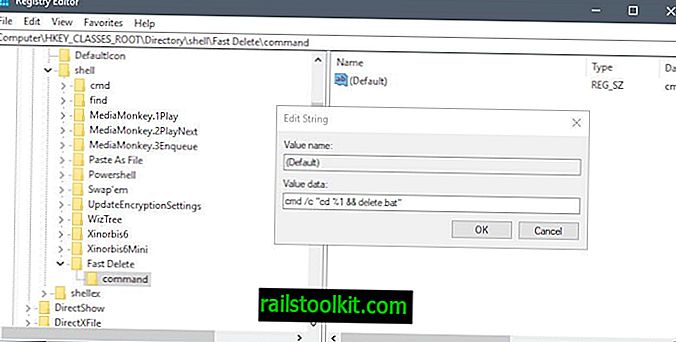
Thực hiện như sau để thêm tệp bó mới để xóa nhanh các thư mục vào menu ngữ cảnh Windows Explorer.
- Nhấn vào phím Windows, nhập regedit.exe và nhấn phím Enter để mở Windows Registry Editor.
- Xác nhận lời nhắc UAC.
- Truy cập HKEY_CLASSES_ROOT \ Directory \ shell \
- Nhấp chuột phải vào Shell và chọn New> Key.
- Đặt tên cho phím Xóa nhanh
- Nhấp chuột phải vào Xóa nhanh và chọn Mới> Khóa.
- Đặt tên cho lệnh chính.
- Bấm đúp vào mặc định của phím lệnh.
- Thêm cmd / c "cd% 1 && xóa.bat" làm giá trị.